Publicité
Utilisant un Raspberry Pi en tant que PC standard Utilisez votre Raspberry Pi comme un ordinateur de bureauIl y a tellement de choses incroyables que vous pouvez faire avec un Raspberry Pi, de l'exécution de votre propre programme spatial à la construction d'un centre multimédia. Bien que ostensiblement conçu comme un ordinateur compact qui peut être ... Lire la suite - avec un moniteur et un clavier - est une façon d'interagir avec l'appareil. Mais souvent, vous n'aurez peut-être pas besoin de ces articles. Vos ports USB sont peut-être trop occupés pour connecter un clavier et un moniteur peut être trop lourd pour votre projet. Bien qu'un compact, écran tactile portable Comment configurer votre écran tactile Raspberry PiLe Raspberry Pi est livré avec une variété d'add-ons utiles, mais un élément de kit qui s'est révélé particulièrement populaire est l'écran tactile Raspberry Pi 7 pouces. Voici comment en configurer un. Lire la suite est une option, vous pourriez abandonner l'idée d'un écran dédié entièrement au profit d'un accès à distance à votre Pi.
SSH est un moyen populaire de le faire, mais sans logiciel ni configuration supplémentaires, cela se limite à l'accès en ligne de commande. VNC est une alternative puissante pour l'accès au bureau à distance, et est désormais intégré au système d'exploitation principal Raspberry Pi, Raspbian Jessie avec le bureau PIXEL.
Qu'est-ce que VNC?
Réseau informatique virtuel est un moyen par lequel vous pouvez vous connecter à distance à un deuxième ordinateur. Il utilise le Tampon de trame à distance protocole pour permettre l'accès et le contrôle du bureau, et il peut également être utilisé sur tous les systèmes d'exploitation.
Nous avons déjà vu comment vous pouvez se connecter à votre Raspberry Pi depuis un PC Windows, Mac ou Linux en utilisant VNC Comment exécuter un bureau à distance sur Raspberry Pi avec VNCEt si vous avez besoin d'accéder au bureau du Raspberry Pi depuis votre PC ou ordinateur portable, sans avoir à brancher un clavier, une souris et un moniteur? C'est là que VNC entre en jeu. Lire la suite , mais l'intégration de RealVNC avec Raspbian Jessie et la mise à jour du bureau PIXEL signifie qu'une grande partie du processus a été rationalisée.
Il incombe maintenant de vous assurer que le logiciel serveur RealVNC est configuré sur votre Raspberry Pi et une visionneuse VNC sur votre appareil principal ou contrôleur.
Configurer VNC sur Raspbian Jessie
La façon la plus simple de démarrer avec RealVNC sur votre Raspberry Pi est d'utiliser la dernière Raspbian Jessie avec le bureau PIXEL Mettre à niveau le système d'exploitation Raspbian de Raspberry Pi avec l'environnement de bureau PIXELDepuis sa sortie en 2012, le système d'exploitation Raspbian du Raspberry Pi a subi quelques révisions, mais l'environnement de bureau est resté en grande partie le même. Le pixel change cela. Lire la suite .
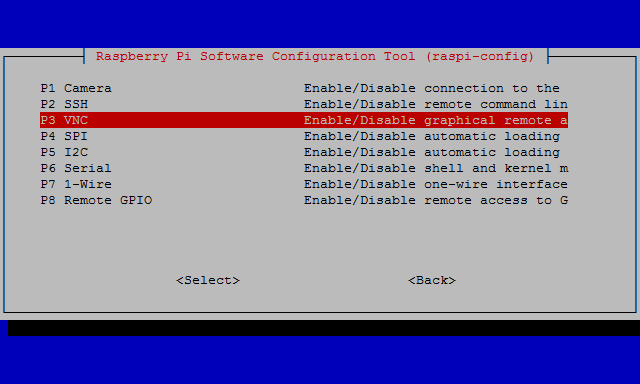
Vous devez cependant activer le serveur VNC avant de pouvoir vous y connecter. Vous pourrait Pour ce faire, démarrez votre Pi en tant que bureau, avec clavier, souris et écran, et parcourez les préférences... mais ce n'est pas nécessaire. Pour tout faire sans tête (c'est-à-dire à partir d'un autre PC), vous devez d'abord activer SSH.
Pour ce faire, éteignez votre Pi, retirez la carte microSD et insérez-la dans votre ordinateur. Dans la partition de démarrage, créez un fichier vierge appelé SSH, sans extension. Éjectez la carte en toute sécurité et réinsérez-la dans votre Pi. Au démarrage, SSH sera désormais activé. Connectez-vous via une connexion SSH, soit en utilisant l'adresse IP directe ou l'adresse Bonjour raspberrypi.local:
ssh [email protected](Le mot de passe par défaut est «framboise».)
Enfin, vous devrez activer VNC. Pour ce faire, exécutez:
sudo raspi-configEt parcourez les flèches pour Options d'interface> VNC, puis sélectionnez Oui.
VNC est désormais activé, et vous pourrez vous connecter à distance à un bureau virtuel sur votre Raspberry Pi, via le logiciel RealVNC.
Installation manuelle
Si vous n'utilisez pas Raspbian Jessie avec le bureau PIXEL, vous devrez installer manuellement le dernier logiciel RealVNC à partir des référentiels Raspbian. Courir:
mise à jour sudo apt-get. sudo apt-get install realvnc-vnc-server realvnc-vnc-viewerPour l'activer, utilisez raspi-config comme décrit ci-dessus.
VNC Server se lancera désormais automatiquement à chaque démarrage du Pi.
Contrôlez à distance votre Raspberry Pi avec VNC Connect
RealVNC peut également être utilisé pour contrôler à distance votre Pi depuis n'importe où dans le monde tant que vous avez une connexion Internet! VNC Connect est un service cloud gratuit (pour un usage domestique, mais les options Professional et Enterprise sont également disponibles) qui offre une gestion de connexion simple et des connexions sécurisées négociées dans le cloud.
Cela supprime la nécessité de créer des proxys ou des adresses IP statiques, et rationalise le véritable accès à distance d'une manière qui n'a jamais été vue auparavant. De plus, VNC Connect a amélioré la vitesse et la précision du rendu du bureau, ce qui devrait rendre la télécommande encore meilleure qu'auparavant.
Remarque: Si vous utilisez actuellement TightVNC, il devra être supprimé avant d'utiliser VNC Connect. Ils ne sont pas compatibles. Ne vous inquiétez pas, car il sera automatiquement supprimé lorsque vous installerez le serveur VNC de RealVNC.
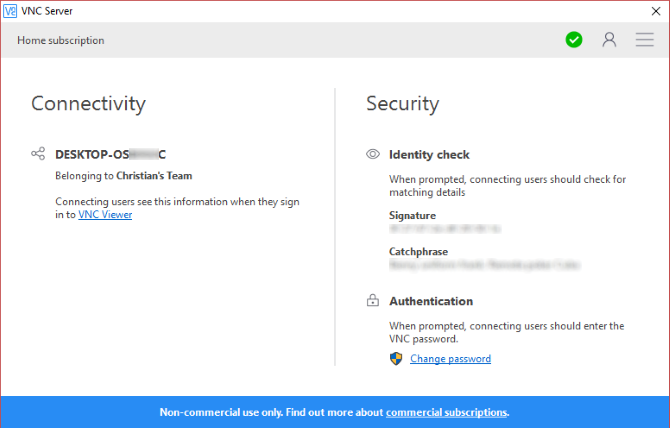
Créer un compte RealVNC
Avec le serveur RealVNC exécuté sur votre Pi, vous devez créer un compte sur votre PC. Se diriger vers www.realvnc.com/download/vnc pour récupérer une copie de l'application VNC Viewer de RealVNC, et suivez les étapes lors du lancement initial pour créer un compte avec leur service. Une fois cela fait, connectez-vous à distance à votre bureau Raspberry Pi via VNC Viewer. Vous devrez saisir les informations d'identification créées précédemment. Pour accéder au service VNC Connect, cliquez sur l'icône RealVNC dans le panneau du bureau, cliquez sur Se connecter et suivez les instructions, en veillant à sélectionner le Connectivité directe et cloud option.
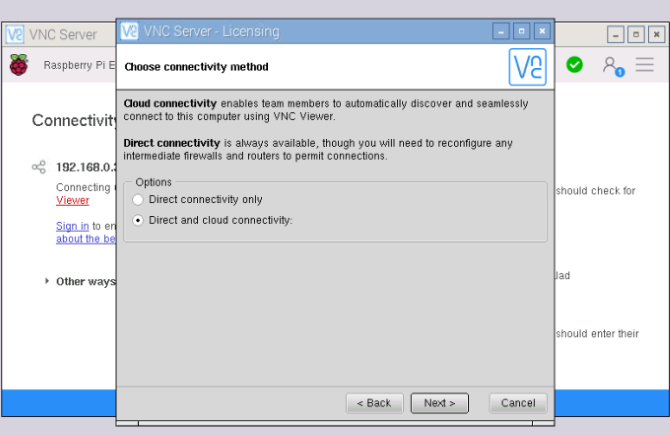
Suivez les instructions à l'écran pour terminer la configuration de votre compte. À la fin de cela, vous devriez avoir deux ordinateurs dans votre «équipe»: votre Pi et votre bureau. Avec cinq emplacements dans l'équipe, vous aurez de l'espace pour ajouter un ou deux appareils mobiles!
Tant que votre Raspberry Pi est en ligne, vous pourrez désormais y accéder depuis n'importe où via une application RealVNC avec prise en charge de VNC Connect. Cela a le potentiel de rendre les choses beaucoup plus faciles pour de nombreux projets Raspberry Pi existants, et pourrait simplement inspirer quelque chose de nouveau!
Contrôlez votre Raspberry Pi depuis un mobile avec RealVNC
Si vous utilisez Android ou iOS pour vous connecter à votre Pi via VNC, vous pouvez le faire avec RealVNC Viewer (Android, iOS), qui vous permettra de vous connecter facilement à votre Raspberry Pi via votre réseau domestique.
Installez et lancez simplement l'application, cliquez sur le + et entrez l'adresse IP et le numéro d'écran. Une fois le mot de passe entré, vous pourrez Relier.
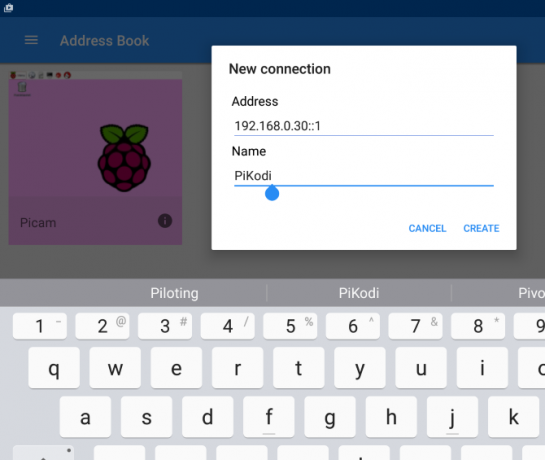
RealVNC Viewer possède une interface utilisateur bien pensée, vous donnant la possibilité de déplacer avec précision la souris du bout des doigts et de taper ou de taper deux fois sur les outils et les icônes dans l'environnement de bureau PIXEL. C'est l'une des expériences de bureau à distance les plus faciles que nous ayons jamais vues!
VNC et le Raspberry Pi
Si vous devez accéder à distance à votre bureau Raspberry Pi, VNC est peut-être l'option la plus flexible. SSH est certainement plus rapide, et RDP pourrait offrir une certaine concurrence dans les enjeux de performances, mais VNC est multiplateforme avec un streaming graphique complet.
Nous avons examiné deux services VNC ici. Si vous êtes nouveau sur le Pi, il est logique de s'en tenir à l'option Raspberry Pi intégrée de RealVNC dans la mesure du possible, sauf si vous préférez TightVNC et que vous l'avez déjà utilisé. Bien que nous ayons constaté que TightVNC est un peu plus rapide que RealVNC, il n'offre rien de comparable au service cloud VNC Connect.
Qu'est-ce que tu penses? Utilisez-vous VNC ou préférez-vous compter sur SSH Configuration de votre Raspberry Pi pour une utilisation sans tête avec SSHLe Raspberry Pi peut accepter les commandes SSH lorsqu'il est connecté à un réseau local (via Ethernet ou Wi-Fi), ce qui vous permet de le configurer facilement. Les avantages de la SSH vont au-delà du bouleversement du dépistage quotidien ... Lire la suite ? Avez-vous essayé TightVNC et RealVNC et avez-vous peut-être une opinion différente à leur sujet? Dites le nous dans les commentaires.
Christian Cawley est rédacteur en chef adjoint pour la sécurité, Linux, le bricolage, la programmation et la technologie expliquée. Il produit également le podcast vraiment utile et possède une vaste expérience en matière de support de bureau et de logiciels. Contributeur au magazine Linux Format, Christian est un bricoleur de Raspberry Pi, un amoureux des Lego et un fan de jeux rétro.


